VMware View 5.0从菜鸟到高手系列 9 -手动池的创建篇
2015-11-07 16:39
531 查看
手动池的创建
VMware View手动池可以将物理计算机、不受vCenter管理的虚拟机建立一个桌面池。所有的这些计算机加入手动池之前需要加入域,之后安装View Agent。
步骤1:安装View Agent,双击View Agent安装程序,开始安装View Agent。
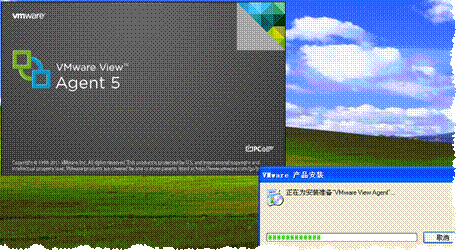
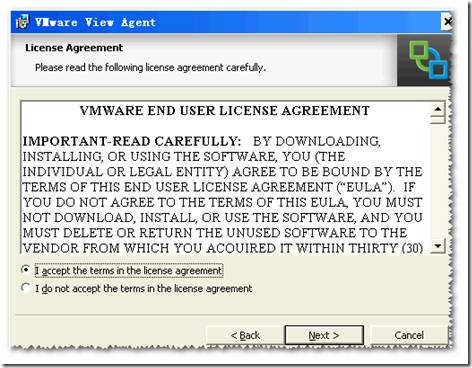
步骤2:选择View Agent组件。
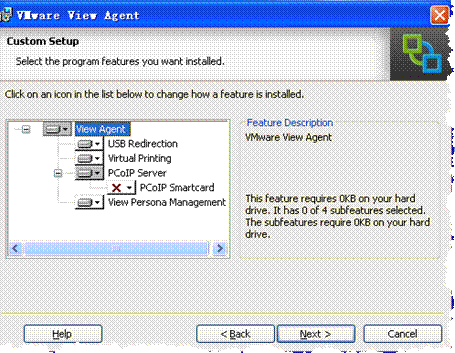
注 意:
如果在Windows 2003/2008 Server上安装View Agent将不支持PCoIP,所以只有Virtual Printing组件没有其它组件,因为在服务器操作下不能支持PCoIP。
步骤3:指定View Connection Server地址和具有注册权限的用户和密码。
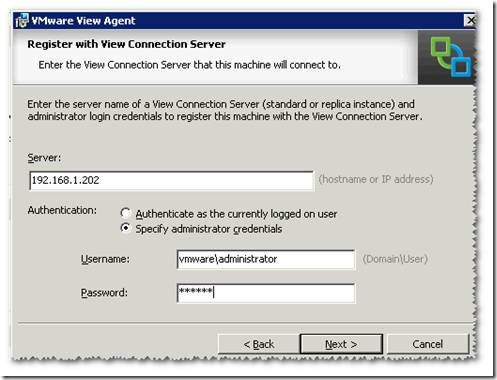
步骤4:创建手动池
打开View控制台,进入“InventoryàPools”,点击“Add…”。
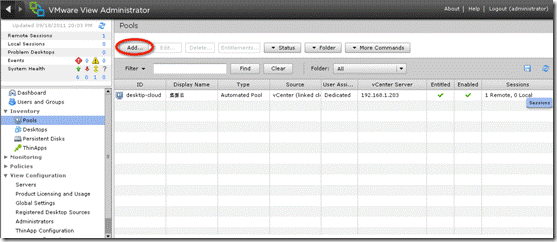
在池类型中选择“Manual Pool”即手动池。
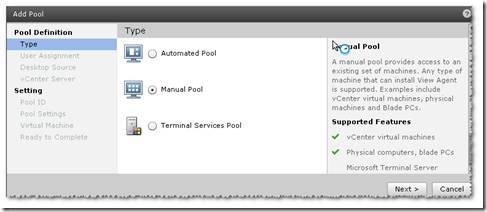
用户分配方式选择“Dedicated”。
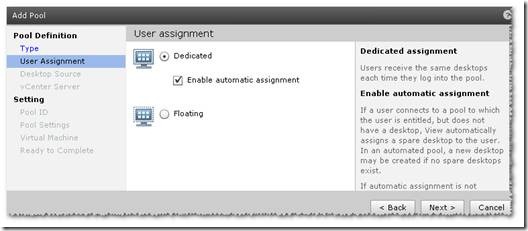
在桌面类型中请选择“Other Sources”。
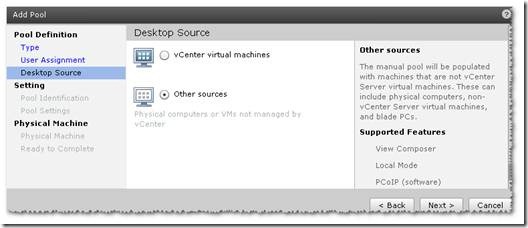
设置池的识别ID以及显示名称。
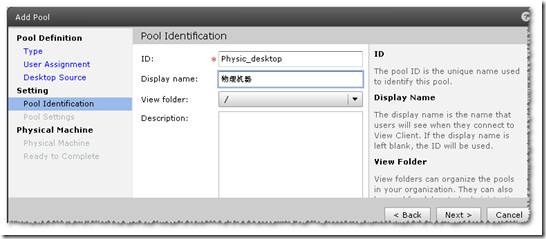
池的参数设置为默认值,点击“Next”。
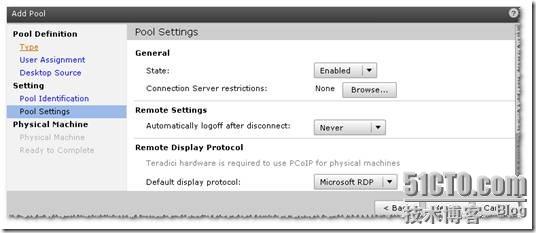
将物理计算机添加到该池中。
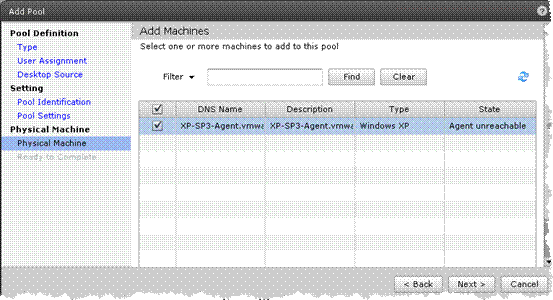
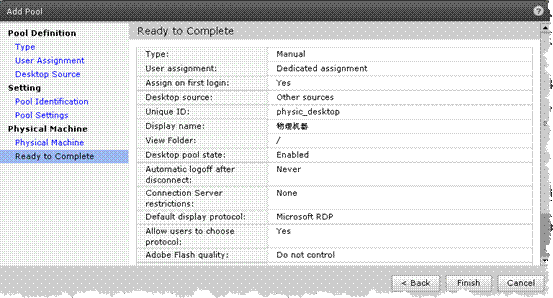
步骤5: 通过Entitlement选项卡,将用户或组添加到该池中。
步骤6: 访问测试。
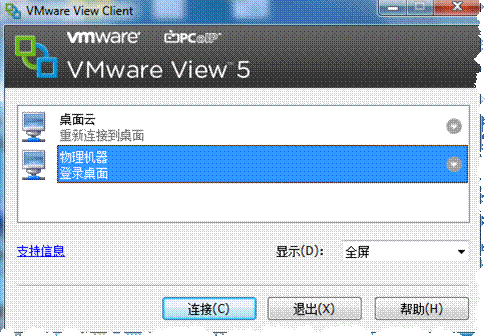
双击桌面池的名字,开始连接到虚拟桌面。
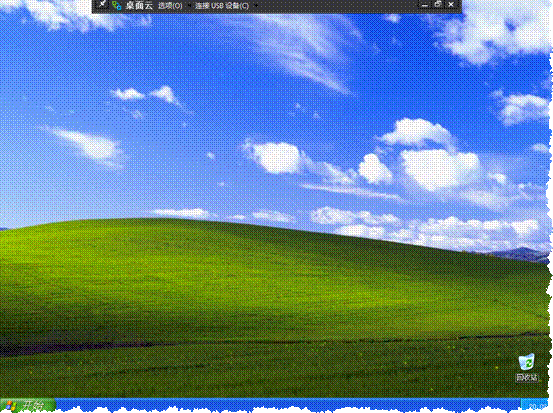
VMware View 5.0从菜鸟到高手系列相关博文:
VMware View 5.0从菜鸟到高手系列1
-环境准备篇
VMware View 5.0从菜鸟到高手系列
2-安装View Connection Server篇
VMware View 5.0从菜鸟到高手系列
3-安装View Composer组件篇
VMware View 5.0从菜鸟到高手系列
4-虚拟桌面模板篇
VMware View 5.0从菜鸟到高手系列
5 -配置View Connection Server篇
VMware View 5.0从菜鸟到高手系列
6-创建虚拟桌面池篇
VMware View 5.0从菜鸟到高手系列
7-分配虚拟桌面篇
VMware View 5.0从菜鸟到高手系列
8-连接虚拟桌面篇
VMware View 5.0从菜鸟到高手系列
9-手动池的创建篇
VMware View 5.0从菜鸟到高手系列
10-远程图形工作站配置篇
本文出自 “桌面虚拟化杂谈” 博客,请务必保留此出处/article/4132104.html
VMware View手动池可以将物理计算机、不受vCenter管理的虚拟机建立一个桌面池。所有的这些计算机加入手动池之前需要加入域,之后安装View Agent。
步骤1:安装View Agent,双击View Agent安装程序,开始安装View Agent。
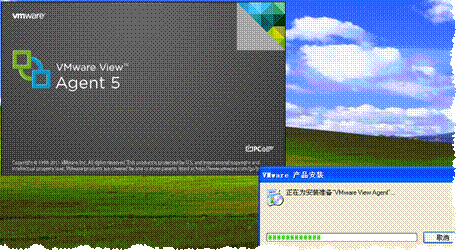
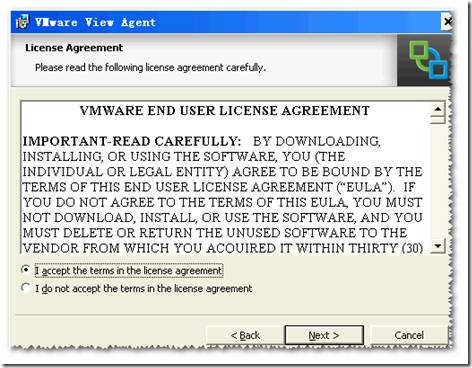
步骤2:选择View Agent组件。
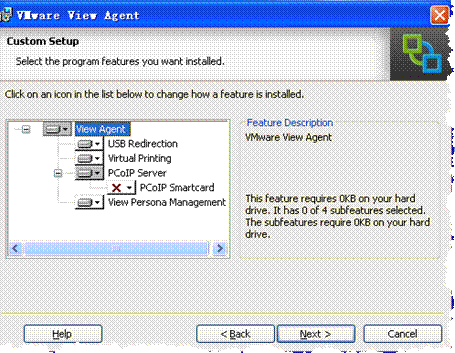
注 意:
如果在Windows 2003/2008 Server上安装View Agent将不支持PCoIP,所以只有Virtual Printing组件没有其它组件,因为在服务器操作下不能支持PCoIP。
步骤3:指定View Connection Server地址和具有注册权限的用户和密码。
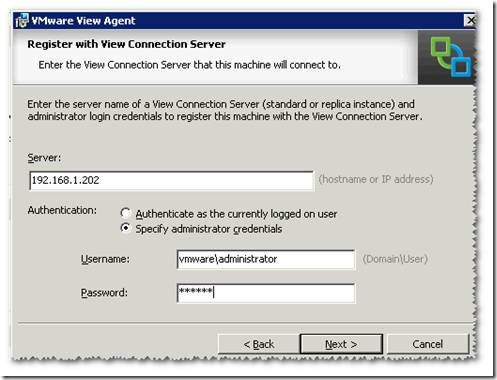
步骤4:创建手动池
打开View控制台,进入“InventoryàPools”,点击“Add…”。
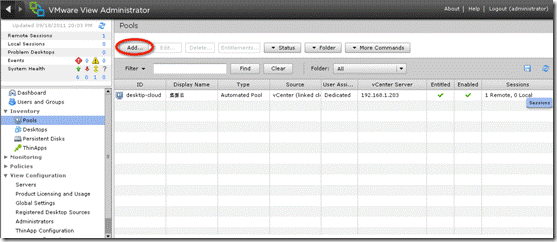
在池类型中选择“Manual Pool”即手动池。
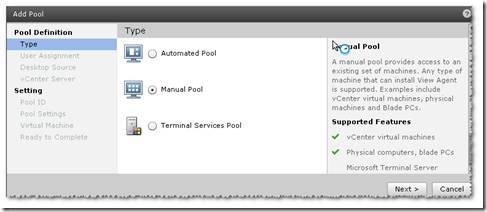
用户分配方式选择“Dedicated”。
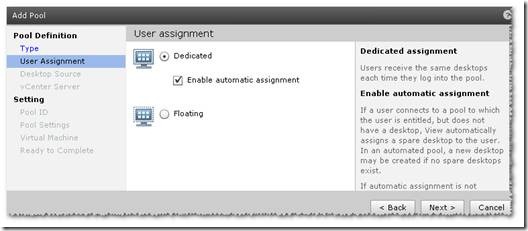
在桌面类型中请选择“Other Sources”。
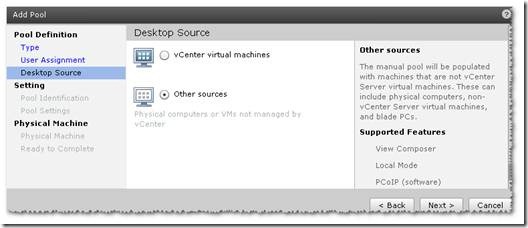
设置池的识别ID以及显示名称。
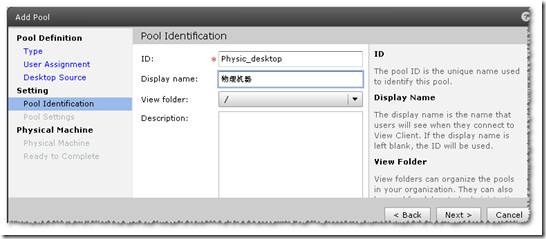
池的参数设置为默认值,点击“Next”。
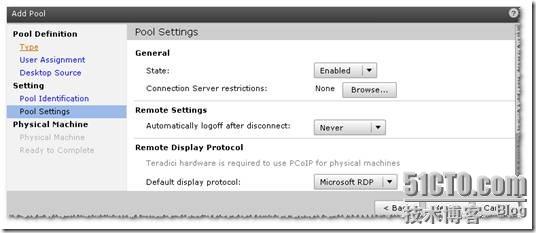
将物理计算机添加到该池中。
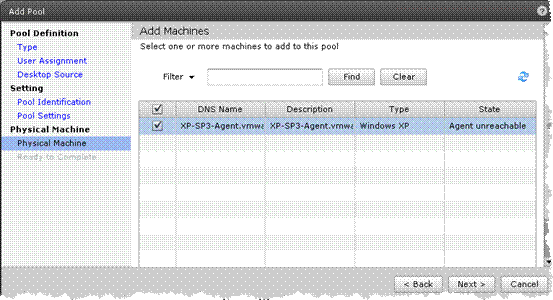
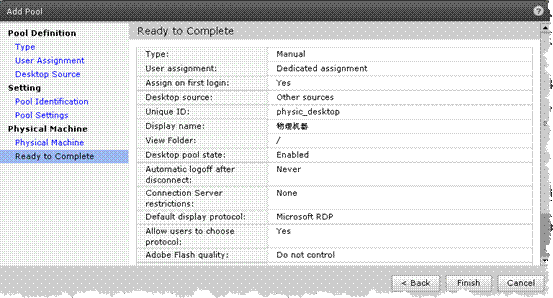
步骤5: 通过Entitlement选项卡,将用户或组添加到该池中。
步骤6: 访问测试。
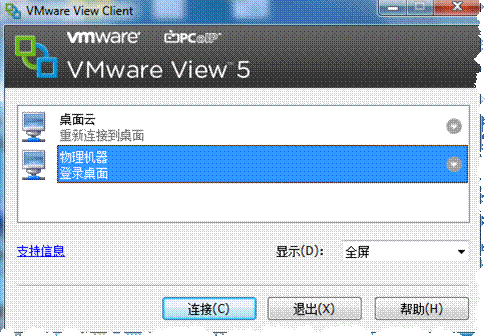
双击桌面池的名字,开始连接到虚拟桌面。
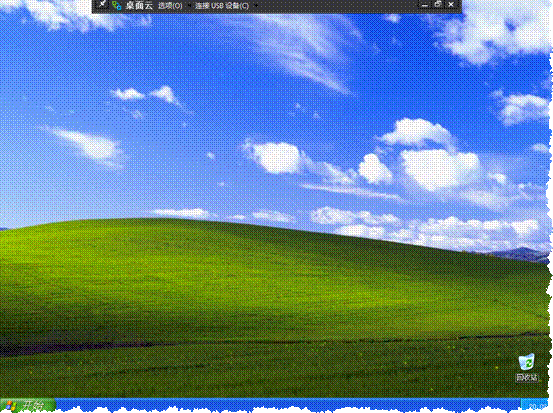
VMware View 5.0从菜鸟到高手系列相关博文:
VMware View 5.0从菜鸟到高手系列1
-环境准备篇
VMware View 5.0从菜鸟到高手系列
2-安装View Connection Server篇
VMware View 5.0从菜鸟到高手系列
3-安装View Composer组件篇
VMware View 5.0从菜鸟到高手系列
4-虚拟桌面模板篇
VMware View 5.0从菜鸟到高手系列
5 -配置View Connection Server篇
VMware View 5.0从菜鸟到高手系列
6-创建虚拟桌面池篇
VMware View 5.0从菜鸟到高手系列
7-分配虚拟桌面篇
VMware View 5.0从菜鸟到高手系列
8-连接虚拟桌面篇
VMware View 5.0从菜鸟到高手系列
9-手动池的创建篇
VMware View 5.0从菜鸟到高手系列
10-远程图形工作站配置篇
本文出自 “桌面虚拟化杂谈” 博客,请务必保留此出处/article/4132104.html
相关文章推荐
- 用户故事
- 【转】Kali Linux 新手折腾笔记
- 数组高级应用—排序与查找
- python之函数用法bin()
- 调整数组使奇数全部都位于偶数前面
- 使用文件进行数据存储及读取文件内容
- 深入学习.net验证码生成及使用方法
- Fragment的展现与Activity状态丢失 IllegalStateException:Can not perform this action after onSaveInstanceState
- 一篇DirectX 透明窗口的实现的文章
- PowerShell介绍 第九回 哈希表
- 20151106 向死而生倒计时
- ANT教程之十一 Ant打包应用
- Hibernate 缓存机制二(转)
- iOS开发系列之Objective-C基础:KVO(键值观察机制)
- VMware View 5.0从菜鸟到高手系列 8 -连接虚拟桌面篇
- 微信开发中bug的修复和遇到的问题。
- mysql支持emoji解决办法
- [C++] NULL VS nullptr
- 【悟】两场雪
- ANT教程之十 Ant创建WAR文件
